上一篇
截图技巧🚀效率提升:掌握快捷键截图方法,助你工作效率翻倍
- 问答
- 2025-08-03 05:37:14
- 2
本文目录导读:
🚀 截图效率翻倍指南:快捷键+隐藏技巧,打工人必收!
(信息更新至2025年8月,含超萌emoji攻略✨)
🌟 系统自带神技,秒变截图高手
-
Windows党看这里👇
- ✂️ 基础三件套:
Win + Shift + S:召唤「截图工具栏」,支持矩形/任意形状/全屏截图,还能直接粘贴到聊天框!Alt + PrtSc:精准截取当前活动窗口(再也不用手动裁剪啦📋)。Win + PrtSc:全屏截图自动存入「图片>屏幕截图」文件夹,懒人福音📁。
- 🎮 游戏党专属:
Win + Alt + PrtSc:通过Xbox Game Bar捕获游戏高光时刻,录屏截图二合一🎥。
- ✂️ 基础三件套:
-
Mac用户别眨眼👇
- 🖥️ 核心四件套:
Command + Shift + 3:全屏截图直出桌面,文件名自带时间戳🕒。Command + Shift + 4:拖动鼠标选区域,按空格秒变窗口截图模式🪟。Command + Shift + 5:调出豪华工具栏,支持录屏/倒计时/显示鼠标指针🎬。Command + Shift + 6:Touch Bar机型专属,截取触控栏内容💡。
- 🔧 隐藏技巧:
- 终端输入:
defaults write com.apple.screencapture type jpg # 改默认格式为JPG defaults write com.apple.screencapture disable-shadow -bool true # 去掉窗口阴影
- 终端输入:
- 🖥️ 核心四件套:
🚀 第三方神器,解锁进阶玩法
-
全能选手:Snipaste

- 🎯 神操作:
F3键让截图「贴」在桌面最前层,边查资料边写方案超方便📌。Alt + 点击秒取颜色值,设计师狂喜🎨。- 支持马赛克/箭头/序列标注,汇报PPT直接截图当素材📊。
- 🎯 神操作:
-
开发者最爱:ShareX
- 🤖 黑科技:
- 自定义工作流:截图后自动上传云端/生成短链接/附带水印🔗。
- 支持OCR文字识别、GIF录制,甚至能截取「滚动长图」📜。
- 🤖 黑科技:
-
浏览器插件:网页截图神器
- 🌐 推荐组合:
- Chrome:安装「Full Page Screen Capture」,一键保存整个网页为PDF📄。
- Firefox:用「FireShot」截取长图并直接打印,论文党必备🖨️。
- 🌐 推荐组合:
💡 效率翻倍的隐藏技巧
-
快捷键自定义
- 🔧 Windows:用PowerToys修改截图键,比如把
Alt + 1设为区域截图🗝️。 - 🔧 Mac:系统设置→键盘→快捷键,打造专属截图组合🎛️。
- 🔧 Windows:用PowerToys修改截图键,比如把
-
跨设备同步
- 📱 手机电脑联动:
- Windows:登录微软账号,用「你的手机」APP秒传截图到电脑📲。
- Mac/iPhone:开启iCloud同步,手机截图自动出现在桌面🖥️。
- 📱 手机电脑联动:
-
文件管理小心机
- 🗂️ 快速定位:用Everything搜索
ext:png date:today,秒找今日截图🔍。 - 🗑️ 隐私保护:
- Windows:注册表添加
NoRecentDocsSaves = 1,禁用截图记录🚫。 - Mac:终端执行
include-date 0,去掉截图文件名时间戳🕒。
- Windows:注册表添加
- 🗂️ 快速定位:用Everything搜索
🎉 场景化解决方案
-
长图滚动截图
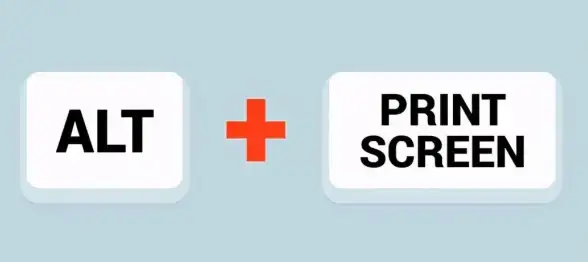
- 📜 工具推荐:
- QQ截图:
Ctrl + Alt + A后选「长截图」,手动滚动截取超长页面📜。 - 小旺AI截图:自动滚屏截图,支持导出为PDF/Word📊。
- QQ截图:
- 📜 工具推荐:
-
高精度需求
- 🔬 科研/设计场景:
- Snagit:像素级测量工具,显示RGB值和坐标📏。
- FastStone Capture:定时截图+屏幕录像,记录实验过程🎥。
- 🔬 科研/设计场景:
-
多屏/4K用户
- 🖥️ 专业配置:
- ShareX:无损PNG格式,适配3840×2160@144Hz显示器🖥️。
- Snipaste:多显示器模式,跨屏拼接截图🧩。
- 🖥️ 专业配置:
💡 最后提醒:最高效的截图方式是「截取必要内容,立即分类归档」!建议根据使用场景建立快捷键映射表(比如把Alt + 1绑定到区域截图),并定期清理缓存文件🗑️。
快去试试这些技巧,让截图效率翻倍吧!🚀
本文由 业务大全 于2025-08-03发表在【云服务器提供商】,文中图片由(业务大全)上传,本平台仅提供信息存储服务;作者观点、意见不代表本站立场,如有侵权,请联系我们删除;若有图片侵权,请您准备原始证明材料和公证书后联系我方删除!
本文链接:https://vps.7tqx.com/wenda/522972.html

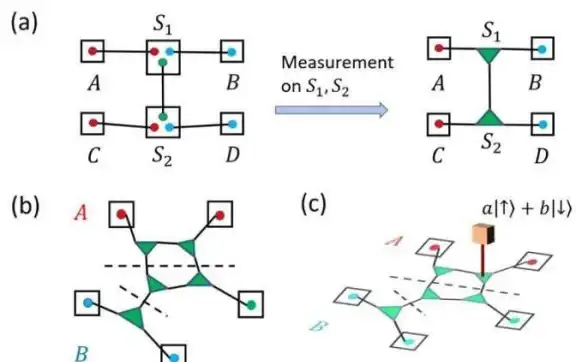



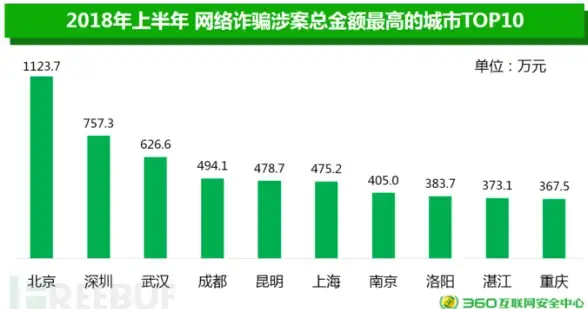

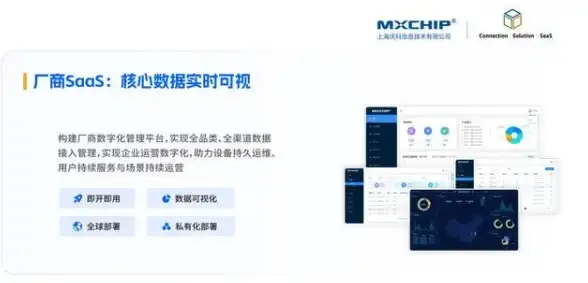

发表评论